EMS 动手实验3:使用 Privileged Identity Management建立管理角色的审批和授权
前言:
本系列实验将引导用户完成O365 企业移动性和安全性(Enterprise Mobility Security)的常用操作和配置,本着实用性和安全性的原则,该系列实验会建议一些最佳实践。本系列实验主要分为以下几个阶段:
- 将Azure AD 登陆和审核日志发送到Azure Monitor
- 用户自助密码重设&条件访问策略强制用户使用MFA二次验证&启用标识保护配置风险检测
- 3. 使用 Privileged Identity Management建立管理角色的审批和授权
- 使用Intune 管理设备和移动设备
- 使用Azure Information Protection 保护云中数据
- 使用Azure Advanced Treat Protection保护混合环境的安全
环境要求:
- O365企业版 E1/E3/E5(有O365国际版许可即可);
- EMS E3/E5(部分用到E5的部分会做说明);
- Azure订阅
实验说明:
在一个企业环境中,通常管理角色分很多种,除了全局管理员,还有账户管理员,服务管理员,安全管理员,计费管理员等等管理角色的细分,当企业分支机构庞大,业务部门复杂起来之后,我们希望对这些管理角色的申请有一个监督过程,Privileged Identity Management(PIM)就是解决这个问题的,本篇实验将带你了解PIM的功能和设置过程。
实验步骤:
实验开始前,我们仍然要顺着前面的习惯理一下现在的用户情况:
主要全局管理员:admin@M365n634099.onmicrosoft.com
备用全局管理员:user0@M365n634099.onmicrosoft.com
用户:meganb@M365n634099.onmicrosoft.com(属于组mfagroup)
组:mfagroup@M365n634099.onmicrosoft.com
本实验需要再创建一个用户julia@M365n634099.onmicrosoft.com,赋予她全局管理员权限和计费管理员权限。
1,启用PIM,设置
全局管理员账户登录到https://portal.azure.com,搜索框搜索Azure AD Privileged Identity Management ,点击搜索结果,进入AAD PIM管理界面:

打开之后可能会检查你的身份信息,要求输入账号和密码及二次认证,按指示完成即可。完成后看到如下页面,点击【许可】。这一步是根据PIM服务的逻辑,先启用了该服务。
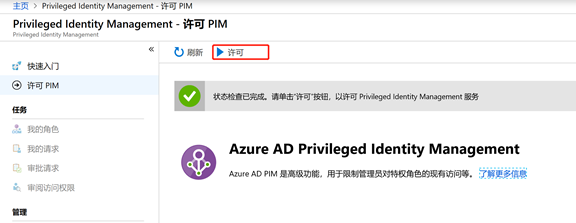
启用服务后,PMI->Azure AD 角色->我的角色,如下页面,点击注册。这一步是PIM服务的注册逻辑:只有全局管理员有权限注册PIM服务角色,从而有资格去管理其他管理员角色的审核等流程。
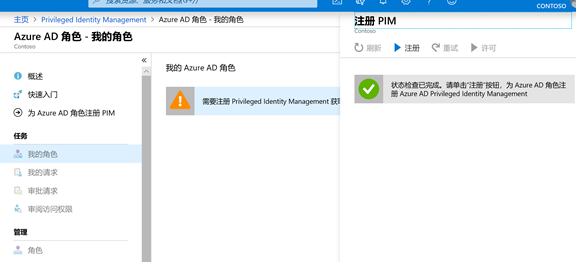
PMI->Azure AD 角色->向导,点击【发现特权角色】
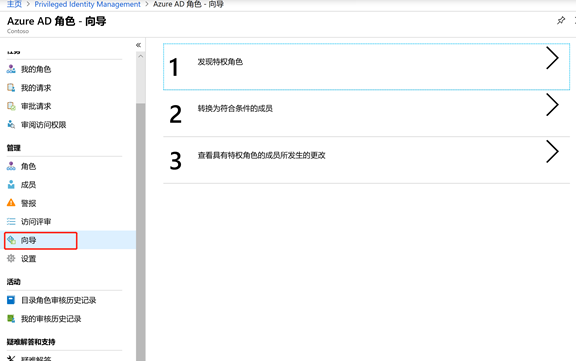
下图我们可以看到,这里罗列了当前活动目录中所有管理角色的数目和人员,与我们实验开始时设置的角色一致。【永久】和【符合条件】的区别:【永久】是长时间爵位,除非被贬为庶民,否则永远是爵,【符合条件】是认为你有这个资格,给你一个爵位的暂任券,你得亲自拿着这个暂任券来报道,阐明你能胜任的理由,准备在位的时间等等细节,老大觉着没问题,批准了,你就可以拿官印了,但是你在系统中的身份仍然是【暂任】。
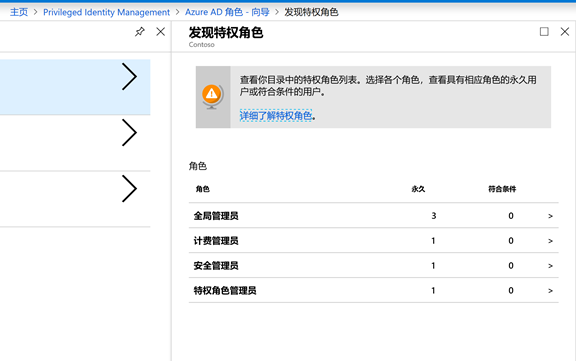
点击【全局管理员】,对于Julia这个用户,我们认为她做计费管理员没问题,有些时候她可能需要全局管理员的权限,有时候不需要,因此,我们把她从全局管理员的角色从永久设为【符合条件】,如下勾选:
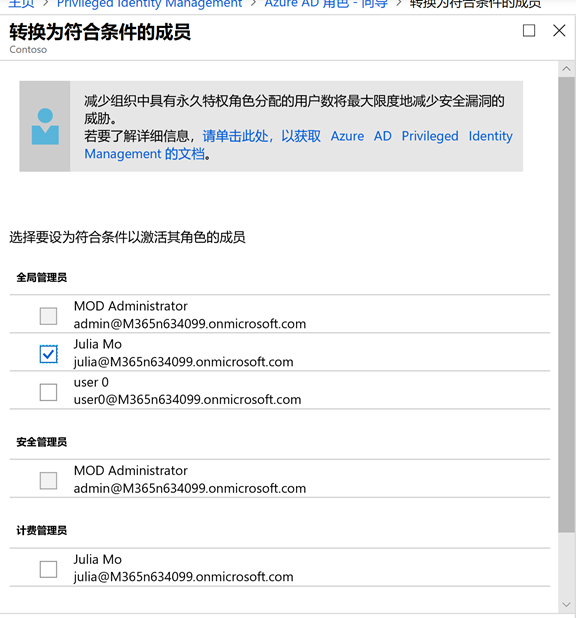
完成后可以看到如下结果,这样我们就把julia同志转为暂任管理员了。

这时候别忘了备用管理员user0,虽然是备用,也应该拥有姓名,该有的权限不能少,因此我们这里把他添加为【特权管理员】:PIM->Azure AD 角色- 角色->添加成员,如下选好角色,最后记得把他从【符合条件】提为【指定永久】。
授予用于管理 PIM 的访问权限:

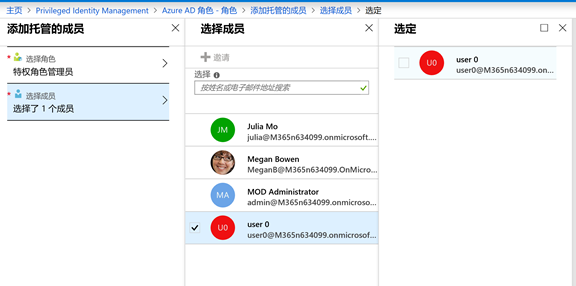
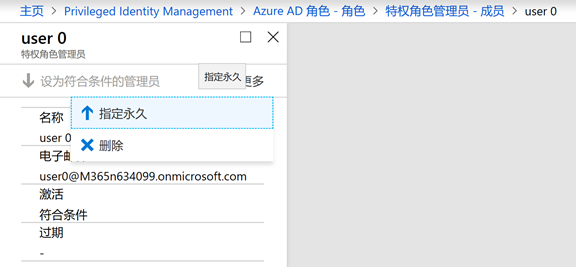
管理员侧操作完了,我们再从Julia的视角看下发生了什么。用Julia的账号登录portal后,在PIM->我的角色->Azure AD角色,因为被设置为“暂任”,如上面说过的,需要自己手动【激活】完成领“官印”的过程,如下点击【激活】,这里会要求你输入时间,理由等信息。这个信息页可以由管理员自定义设置需要填什么东西,先按下面图片操作完。
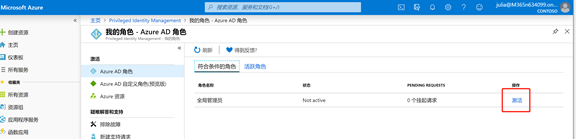
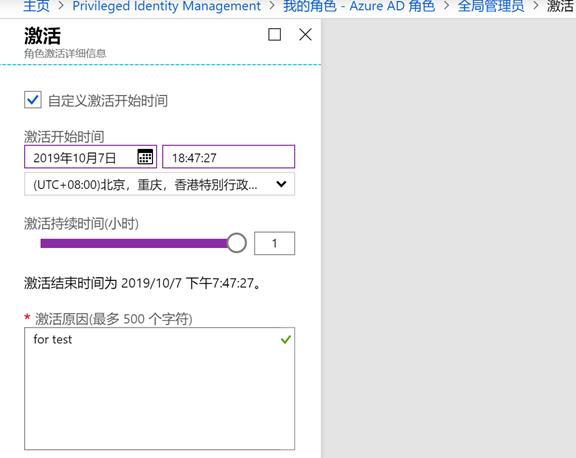
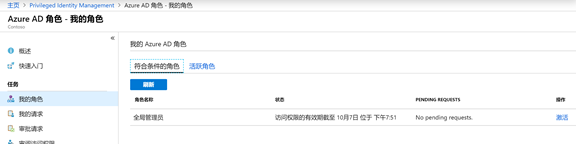
最后我们讲一下上面提到的管理员自定义要求部分,以管理员账号登录Portal,PIM->Azure AD角色->设置->角色,尝试自己对这些条目做一些设置,设置完之后再验证一下结果。
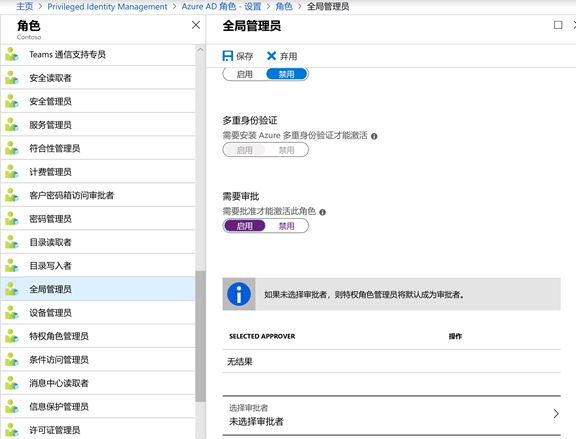
2. 定期审核这些角色
1) 按照https://docs.microsoft.com/zh-cn/azure/active-directory/privileged-identity-management/pim-how-to-start-security-review 中的步骤设置评审条目;
参考文档:




 浙公网安备 33010602011771号
浙公网安备 33010602011771号